尚未有app帳號
1.APP軟體下載
可以去app store 或 Google play 下載【統一發票兌獎】app。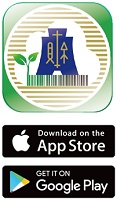 |
iOS:
|
Android:
|
※每張圖片都可以點擊放大喔!
如果還沒有帳號可以參考下方註冊操作步驟說明:
Step 1. 點擊app後,沒有帳戶請點擊註冊新帳號的按鈕。
Step 2. 會看到服務條款與隱私權宣告,看完可以接受才能前往下一步驟。
Step 3. 填寫您的手機號碼與電子信箱。
Step 4. 會跳出視窗,會收到驗證碼簡訊。
Step 5. 之後電子信箱會收到通知信,點進去信裡提供的連結。
Step 6. 連結會導到這個畫面,您會看到您的手機條碼與電子信箱,下方第一個空欄位,填入之前收到的驗證碼簡訊給的驗證碼(Step 4),第二個空欄位就填入當下系統給的圖形驗證碼。
Step 7. 填好就按下方按鈕電子信箱。
Step 8. 會出現驗證成功的畫面。
Step 9. 回到APP軟體,點上方三條線的選單。
Step 10. 選單裡選擇 -> 系統設定。
Step 11. 會從系統設定到這個畫面,點擊個人資料設定。
Step 12. 填入您的手機號碼與手機條碼,填好確認無誤後按送出。
Step 13. 您可以看到個人資料設定下方有兩個頁籤選單,點擊前往領獎設定。
Step 14. 將領獎資訊設定好之後,以後中獎就會直接匯進填寫的帳戶裡喔。
Step 15. 然後回到app首頁,可從選單點回首頁,即可看見您的手機條碼。
Step 16. 打開app,點選我要領獎。
Step 17. 會出現下面頁面,按下方我要領獎。
Step 18. 會出現掃描畫面,準備好您要兌獎的發票或發票畫面,將白色框線範圍對準QR CODE。
Step 19. 如有拍攝成功,會出現視窗文字可參考下圖。
Step 20. 前面app申請帳號有將領獎資料做設定,如未設定可點頁籤參考說明做設定。
Step 21. 確認您的領獎資料是否正確,確認無誤就可以按確認。
Step 22. 會跳出視窗,提醒您銀行確認過後,就會將金額匯至你設定的銀行帳戶,領獎操作就完成囉,之後只需要去帳戶確認就可以了。